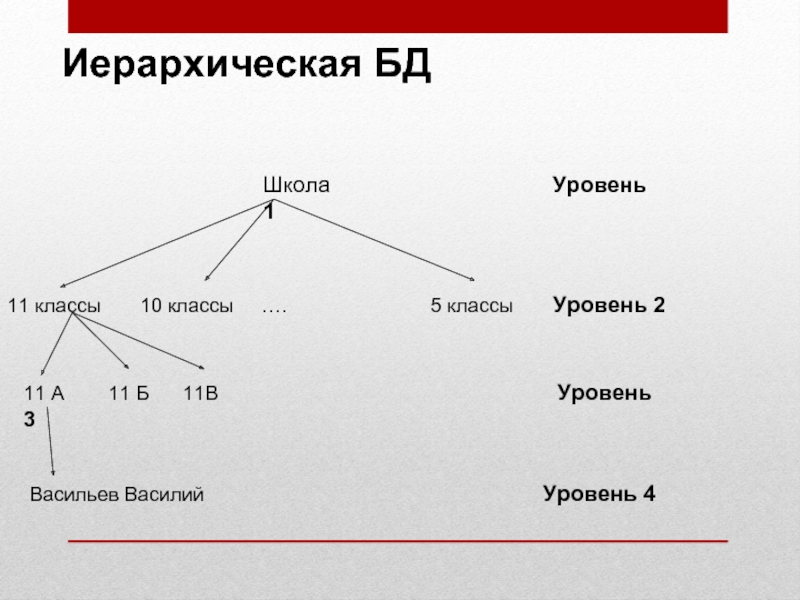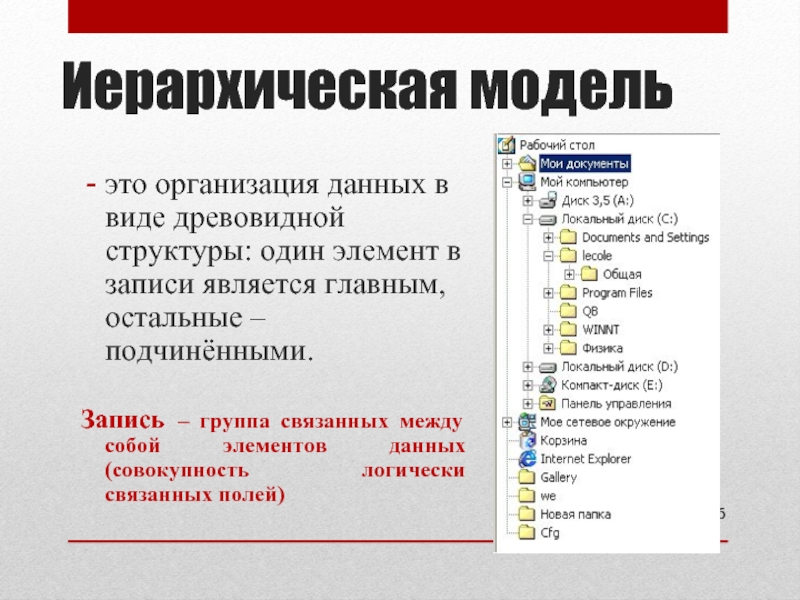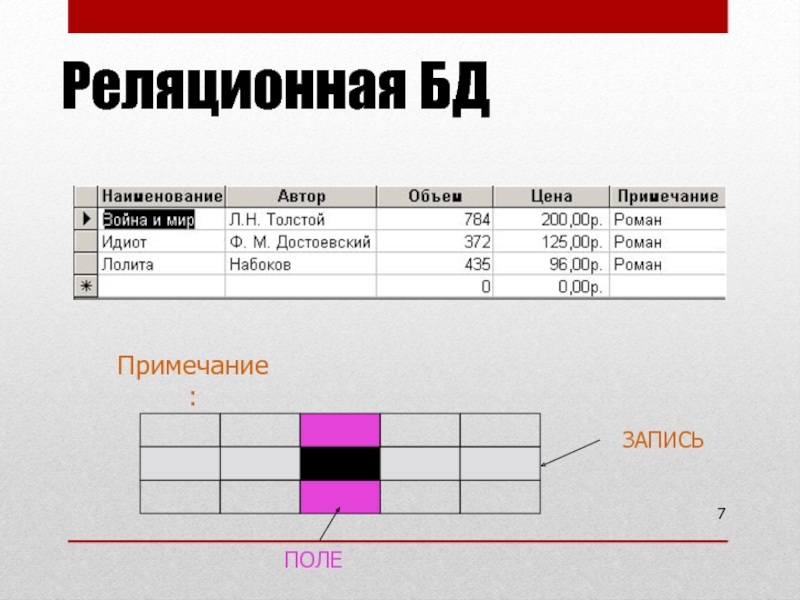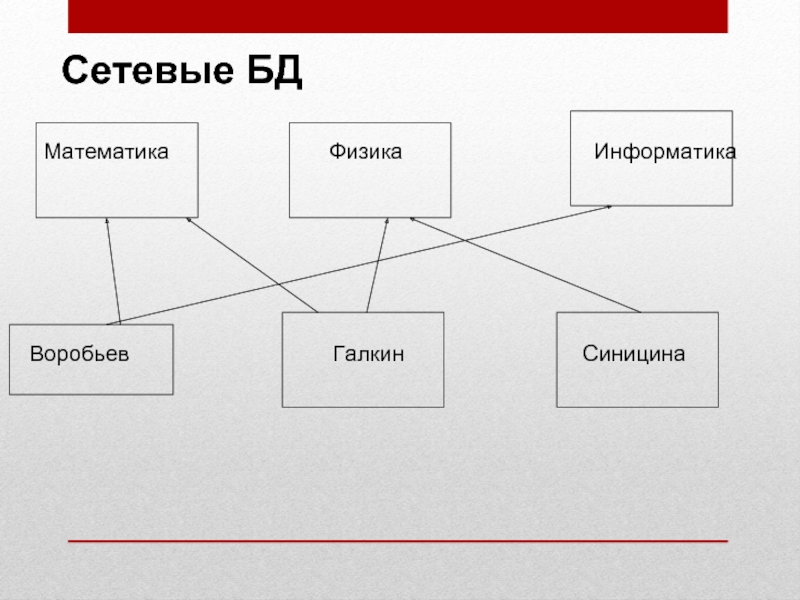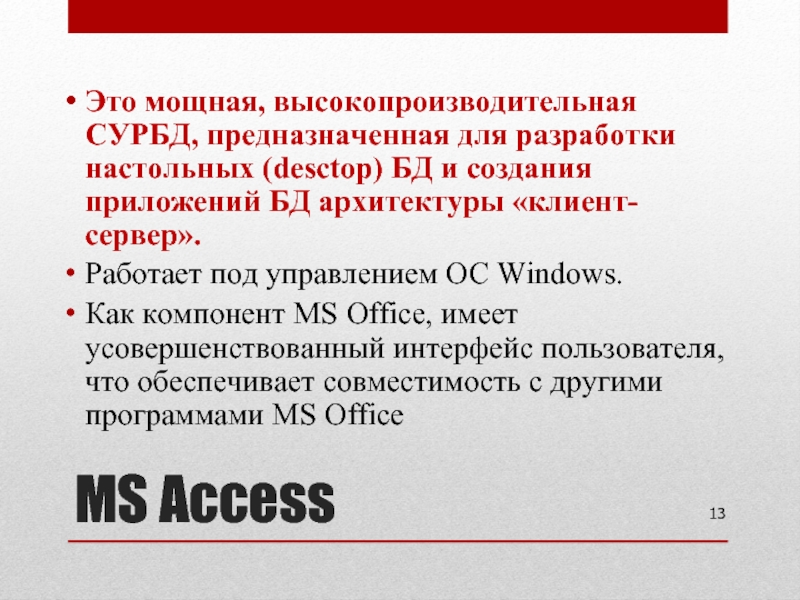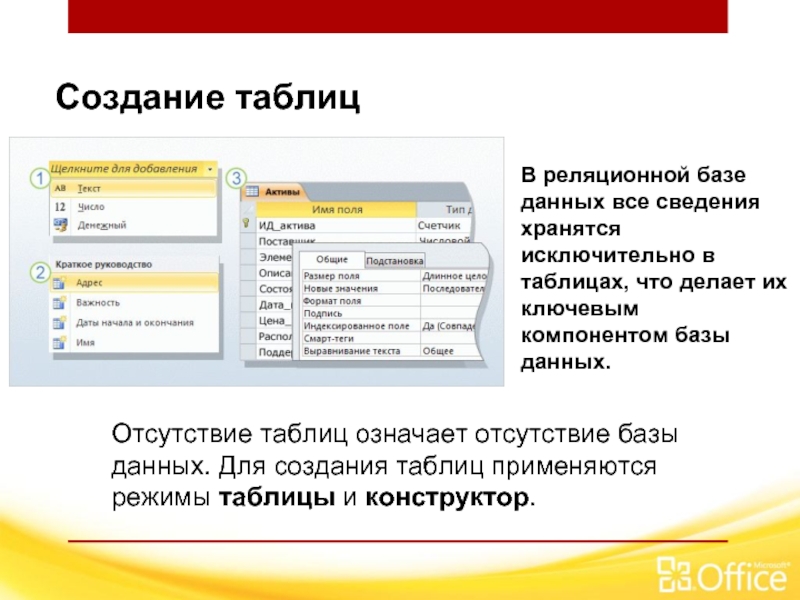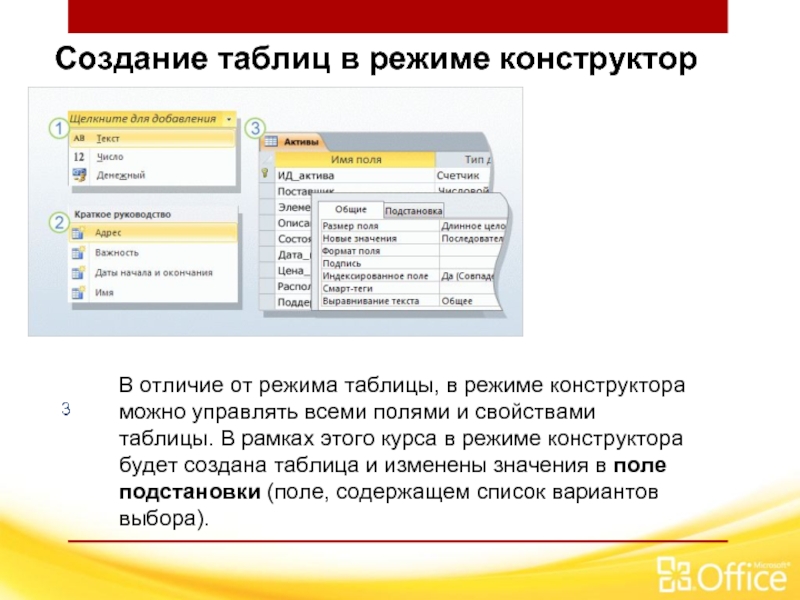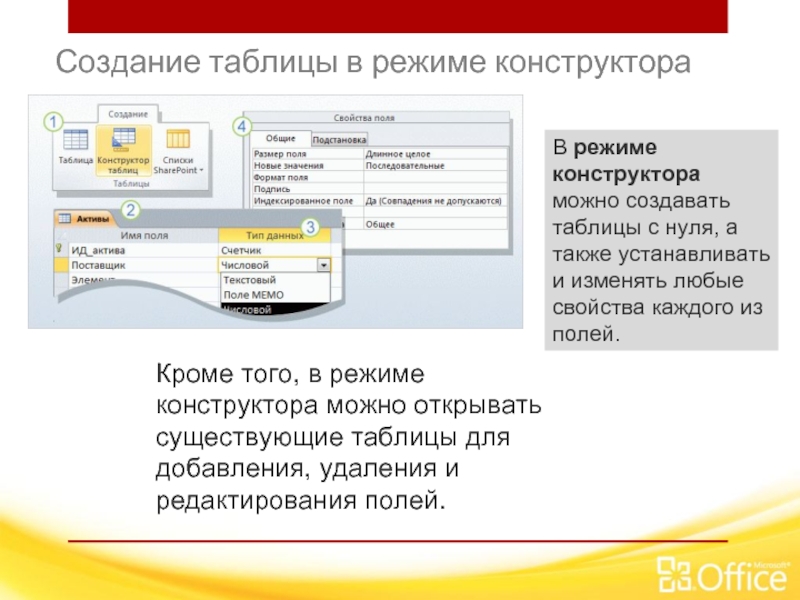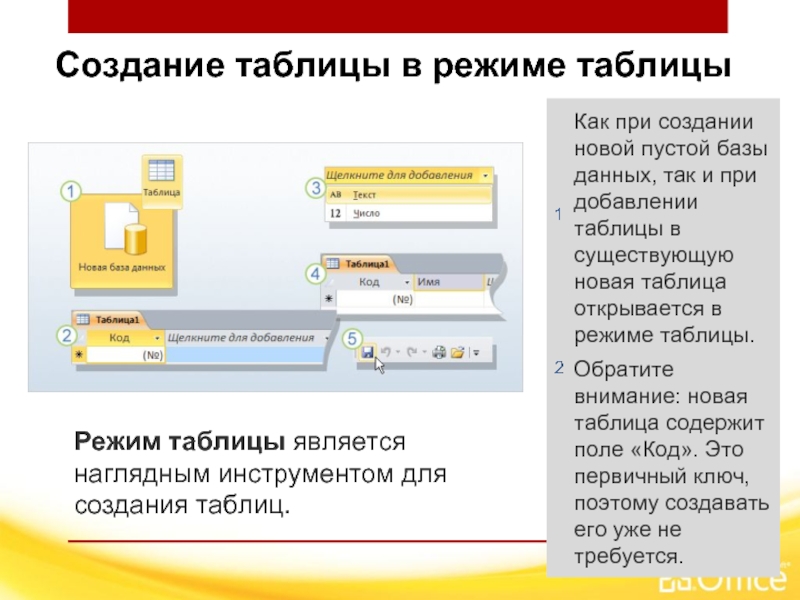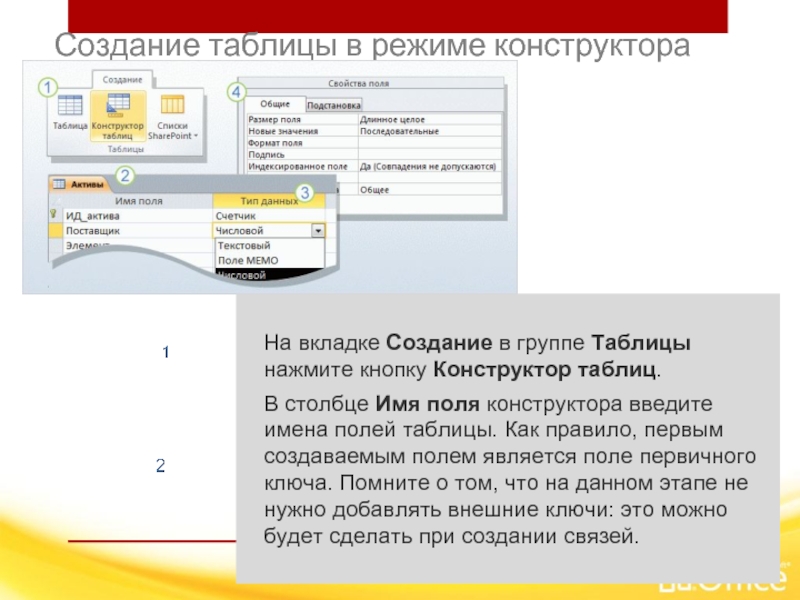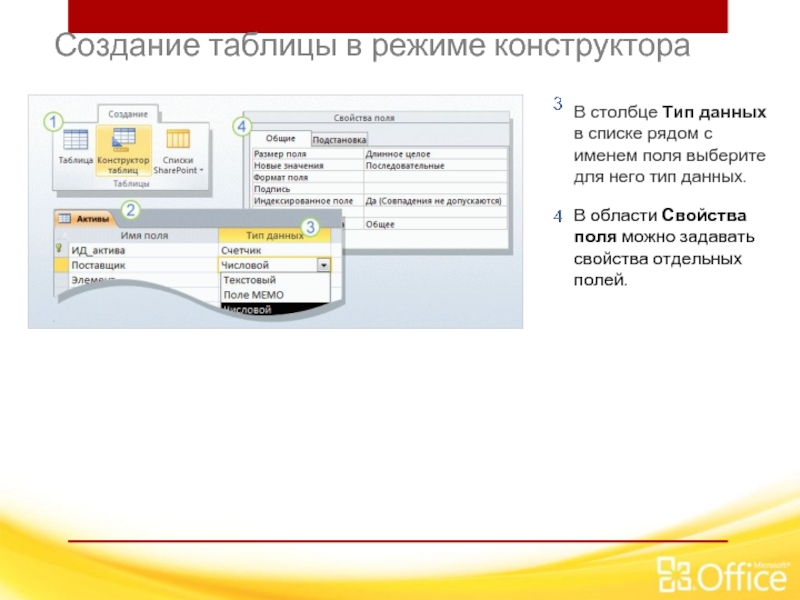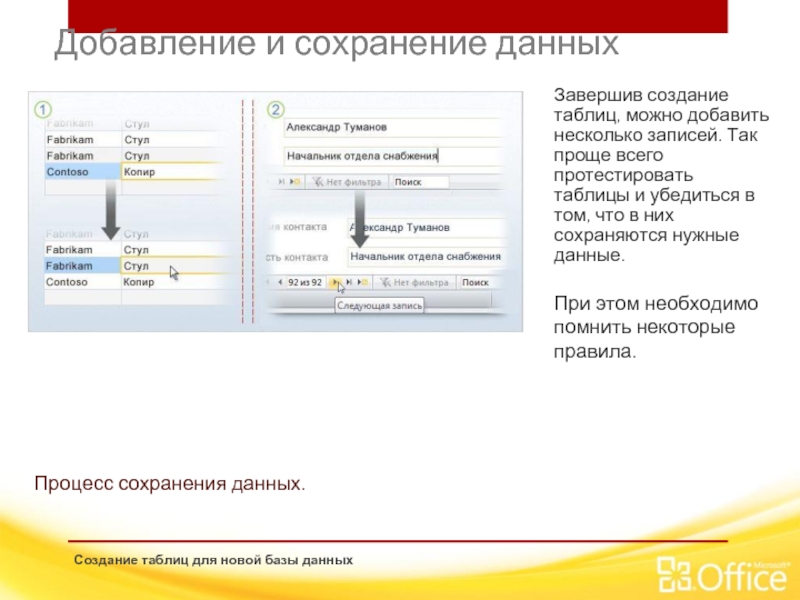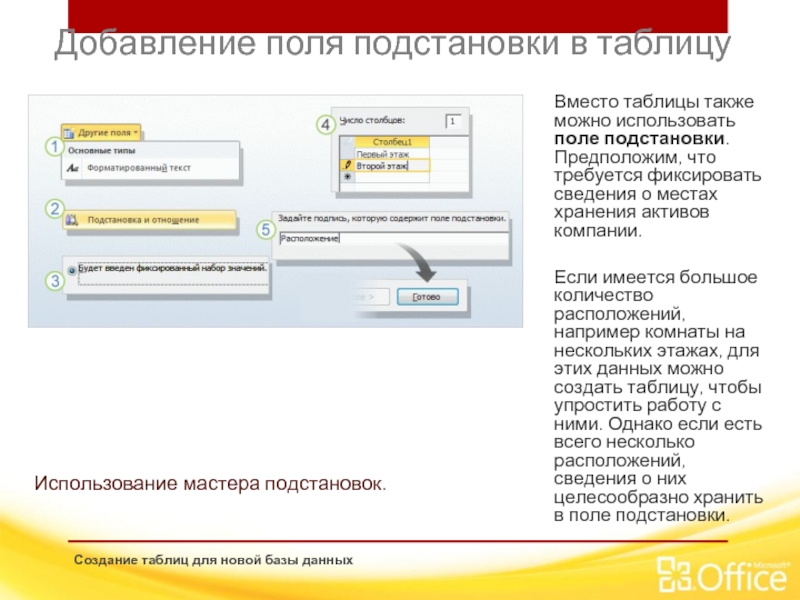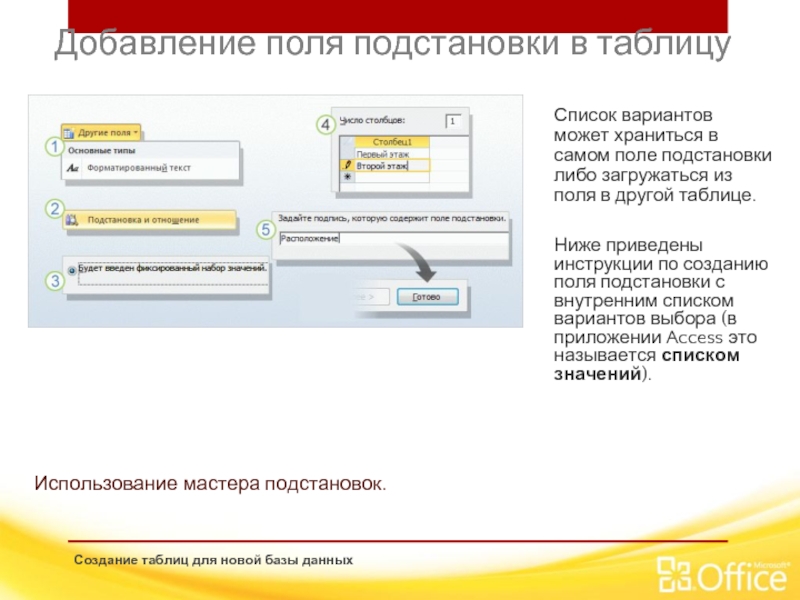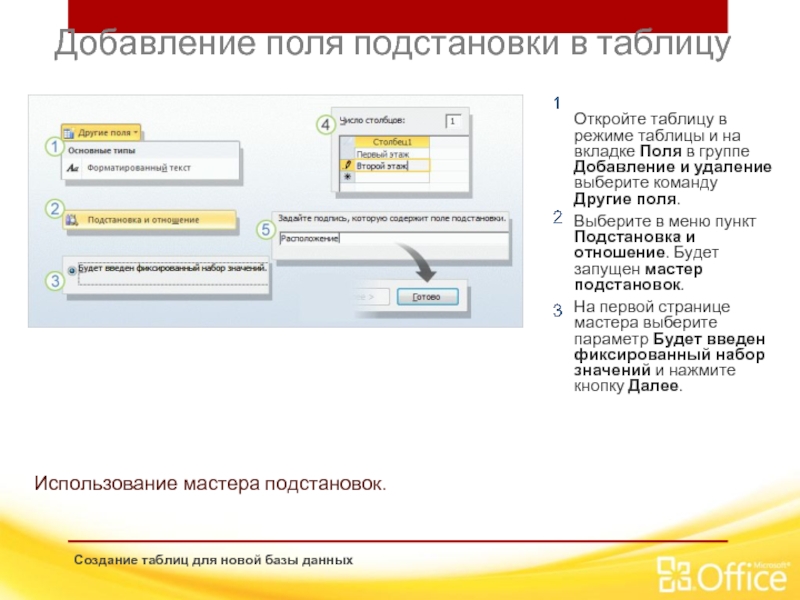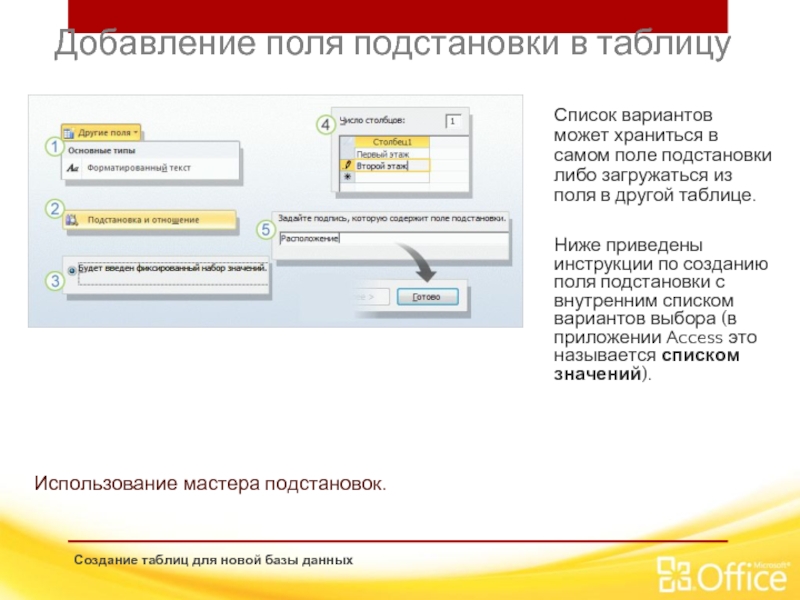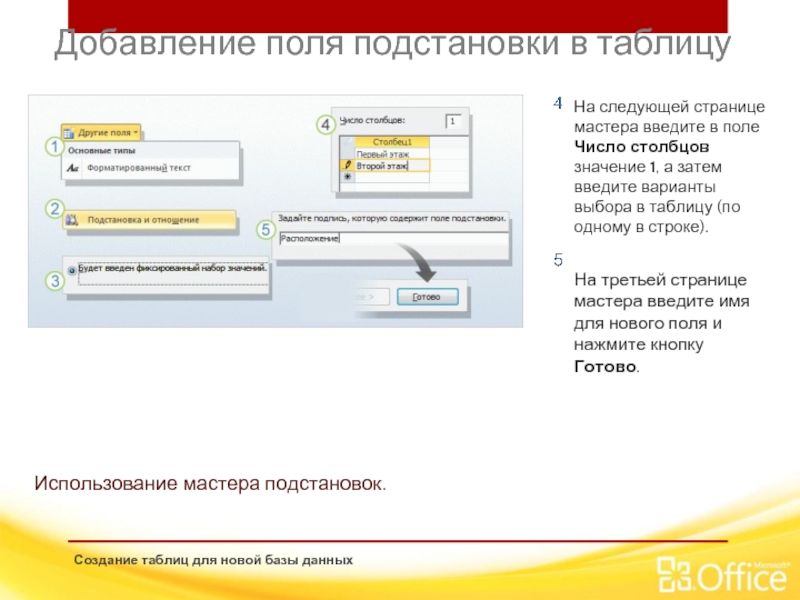- Главная
- Разное
- Дизайн
- Бизнес и предпринимательство
- Аналитика
- Образование
- Развлечения
- Красота и здоровье
- Финансы
- Государство
- Путешествия
- Спорт
- Недвижимость
- Армия
- Графика
- Культурология
- Еда и кулинария
- Лингвистика
- Английский язык
- Астрономия
- Алгебра
- Биология
- География
- Детские презентации
- Информатика
- История
- Литература
- Маркетинг
- Математика
- Медицина
- Менеджмент
- Музыка
- МХК
- Немецкий язык
- ОБЖ
- Обществознание
- Окружающий мир
- Педагогика
- Русский язык
- Технология
- Физика
- Философия
- Химия
- Шаблоны, картинки для презентаций
- Экология
- Экономика
- Юриспруденция
База данных презентация
Содержание
- 1. База данных
- 2. База данных ( БД )– это информационная
- 3. БД книжного фонда библиотеки БД кадрового состава
- 4. Модели БД Табличные БД содержат перечень объектов
- 5. Иерархическая БД
- 6. Иерархическая модель это организация данных в виде
- 7. Реляционная БД
- 8. Сетевые БД
- 9. Системы управления базами данных (СУБД) Пользователями БД
- 10. Системы управления реляционными базами данных СУБД, работающие
- 11. СУБД (системы управления базами данных СУБД –
- 12. Возможности СУБД Создавать новые БД Изменять данные
- 13. MS Access Это мощная, высокопроизводительная СУРБД, предназначенная
- 14. Объекты MS Access Таблицы – это основные
- 15. Основные понятия базы данных Поле (столбец) –
- 16. Поле БД – это столбец таблицы, содержащий
- 17. Создание структуры БД – режим Конструктор Поля
- 18. Поле Каждое поле характеризуется именем (название свойства)
- 19. Счетчик. Содержит последовательность целых чисел, которые задаются
- 20. Типы полей Символьный (текстовый, длина
- 21. Свойства полей: Размер поля. Определяет максимальную длину
- 22. Создание таблиц В реляционной базе данных все
- 23. Создание таблиц в режиме конструктор В отличие
- 24. Создание таблицы в режиме конструктора В режиме
- 25. Создание таблиц В режиме таблицы для создания
- 26. Создание таблицы в режиме таблицы Режим таблицы
- 27. Создание таблицы в режиме конструктора На вкладке
- 28. Создание таблицы в режиме конструктора В столбце
- 29. Добавление и сохранение данных Создание таблиц для
- 30. Добавление поля подстановки в таблицу Создание таблиц
- 31. Добавление поля подстановки в таблицу Создание таблиц
- 32. Добавление поля подстановки в таблицу Создание таблиц
- 33. Добавление поля подстановки в таблицу Создание таблиц
- 34. Добавление поля подстановки в таблицу Создание таблиц
Слайд 2База данных ( БД )– это информационная модель, позволяющая упорядоченно хранить
Слайд 3БД книжного фонда библиотеки
БД кадрового состава учреждения
БД законодательных актов в области
Информационные системы по продаже и резервированию авиа- и железнодорожных билетов
Электронные энциклопедии со сведениями, например: о муз. инструментах, шедеврах Эрмитажа, кулинарных рецептах, химических элементах и соединениях
Примеры
Баз данных
Слайд 4Модели БД
Табличные БД содержат перечень объектов одного типа, т.е. объектов, имеющих
Иерархические БД графически представляет собой перевернутое дерево, состоящее из объектов различных уровней.
Сетевые БД имеют более одного предка, т.е. каждый элемент вышестоящего уровня может быть связан одновременно с любыми элементами следующего уровня.
Реляционные БД
Слайд 6Иерархическая модель
это организация данных в виде древовидной структуры: один элемент в
Запись – группа связанных между собой элементов данных (совокупность логически связанных полей)
Слайд 9Системы управления базами данных (СУБД)
Пользователями БД могут быть различные прикладные программы,
В современной технологии БД предполагается, что создание БД, ее поддержка и обеспечение доступа пользователей к ней осуществляется централизовано с помощью специального программного инструментария - СУБД
Слайд 10Системы управления реляционными базами данных
СУБД, работающие с реляционными БД, называются реляционными
Примеры СУРБД:
Dbase (в рус.версии – «РЕБУС»)
FoxBase (в рус.версии – «КАРАТ»)
FoxPro
CLIPPER
CLARION
Paradox
MS Access (приложение MS Office)
SQL-сервер
Слайд 11СУБД (системы управления базами данных
СУБД – это программа, позволяющая создавать БД,
Слайд 12Возможности СУБД
Создавать новые БД
Изменять данные
Дополнять данные
Осуществлять поиск
упорядочивать информацию в базе данных
Записывать
Выполнять печать данных и ответов на запросы.
Слайд 13MS Access
Это мощная, высокопроизводительная СУРБД, предназначенная для разработки настольных (desctop) БД
Работает под управлением ОС Windows.
Как компонент MS Office, имеет усовершенствованный интерфейс пользователя, что обеспечивает совместимость с другими программами MS Office
Слайд 14Объекты MS Access
Таблицы – это основные объекты БД, предназначенные для хранения
Запросы – это структуры, предназначенные для обработки данных базы
Формы – это объекты, с помощью которых в базу вводят новые данные или просматривают имеющиеся
Отчеты – это объекты, с помощью которых данные выводят на принтер в удобном наглядном виде
Макросы – это макрокоманды. Если какие-то операции с БД производятся особенно часто, имеет смысл сгруппировать несколько команд в один макрос и назначить его выделенной комбинации клавиш
Модули – это программные продукты, написанные на языке Visual Basic. Если стандартных средств MS Access пользователю не хватает, он может расширить возможности системы, написав необходимые модули
Слайд 15Основные понятия базы данных
Поле (столбец) – это минимальный элемент данных.
Запись (строка)
Первичный (главный) ключ – это одно или несколько полей, совокупность значений которых однозначно определяет любую запись. Иначе говоря, значение первичного ключа не должно повторяться в разных записях.
Слайд 16Поле БД – это столбец таблицы, содержащий значения определенного свойства.
Запись БД
Ключевой поле – это поле, значения которого однозначно определяют каждую запись в таблице.
Слайд 17Создание структуры БД – режим Конструктор
Поля – это основные элементы структуры
Строки таблиц называются записями и содержат информацию об одном объекте.
На практике приходится иметь дело с более сложными структурами, образованными из нескольких таблиц
Структура должна быть такой, чтобы при работе с БД требовалось вводить как можно меньше данных. Если ввод каких-то данных приходится повторять неоднократно, то базу делают из нескольких связанных таблиц. Структуру каждой таблицы разрабатывают отдельно.
Слайд 18Поле
Каждое поле характеризуется именем (название свойства) и типом.
Тип определяет множество
Слайд 19Счетчик. Содержит последовательность целых чисел, которые задаются автоматически при вводе записей.
Текстовый. Содержит до 255 символов.
Денежный. Содержит числа в денежном формате.
Гиперссылка. Содержит ссылку на информационный ресурс в Интернете (например, Web-сайт).
Мастер подстановок. Предлагает перечень значений для выбора
Типы полей
Слайд 20Типы полей
Символьный
(текстовый, длина
Числовой (целые, вещественные)
Дата/время
Логический (для хранения логических данных, принимающих лишь 2 значения: true или false, Истина или Ложь, 1 или 0, Да или Нет)
Поле объекта OLE (для хранения графической, видео, аудио информации и т.п.)
Слайд 21Свойства полей:
Размер поля. Определяет максимальную длину текстового или числового поля.
Формат поля.
Обязательное поле. Указывает на то, что данное поле обязательно надо заполнить.
Слайд 22Создание таблиц
В реляционной базе данных все сведения хранятся исключительно в таблицах,
Отсутствие таблиц означает отсутствие базы данных. Для создания таблиц применяются режимы таблицы и конструктор.
Слайд 23Создание таблиц в режиме конструктор
В отличие от режима таблицы, в режиме
Слайд 24Создание таблицы в режиме конструктора
В режиме конструктора можно создавать таблицы с
Кроме того, в режиме конструктора можно открывать существующие таблицы для добавления, удаления и редактирования полей.
Слайд 25Создание таблиц
В режиме таблицы для создания нового поля необходимо щелкнуть заголовок
Слайд 26Создание таблицы в режиме таблицы
Режим таблицы является наглядным инструментом для создания
Как при создании новой пустой базы данных, так и при добавлении таблицы в существующую новая таблица открывается в режиме таблицы.
Обратите внимание: новая таблица содержит поле «Код». Это первичный ключ, поэтому создавать его уже не требуется.
Слайд 27Создание таблицы в режиме конструктора
На вкладке Создание в группе Таблицы нажмите
В столбце Имя поля конструктора введите имена полей таблицы. Как правило, первым создаваемым полем является поле первичного ключа. Помните о том, что на данном этапе не нужно добавлять внешние ключи: это можно будет сделать при создании связей.
Слайд 28Создание таблицы в режиме конструктора
В столбце Тип данных в списке рядом
В области Свойства поля можно задавать свойства отдельных полей.
Слайд 29Добавление и сохранение данных
Создание таблиц для новой базы данных
Процесс сохранения данных.
Завершив создание таблиц, можно добавить несколько записей. Так проще всего протестировать таблицы и убедиться в том, что в них сохраняются нужные данные.
При этом необходимо помнить некоторые правила.
Слайд 30Добавление поля подстановки в таблицу
Создание таблиц для новой базы данных
Использование мастера
Вместо таблицы также можно использовать поле подстановки. Предположим, что требуется фиксировать сведения о местах хранения активов компании.
Если имеется большое количество расположений, например комнаты на нескольких этажах, для этих данных можно создать таблицу, чтобы упростить работу с ними. Однако если есть всего несколько расположений, сведения о них целесообразно хранить в поле подстановки.
Слайд 31Добавление поля подстановки в таблицу
Создание таблиц для новой базы данных
Использование мастера
Список вариантов может храниться в самом поле подстановки либо загружаться из поля в другой таблице.
Ниже приведены инструкции по созданию поля подстановки с внутренним списком вариантов выбора (в приложении Access это называется списком значений).
Слайд 32Добавление поля подстановки в таблицу
Создание таблиц для новой базы данных
Использование мастера
Откройте таблицу в режиме таблицы и на вкладке Поля в группе Добавление и удаление выберите команду Другие поля.
Выберите в меню пункт Подстановка и отношение. Будет запущен мастер подстановок.
На первой странице мастера выберите параметр Будет введен фиксированный набор значений и нажмите кнопку Далее.
Слайд 33Добавление поля подстановки в таблицу
Создание таблиц для новой базы данных
Использование мастера
Список вариантов может храниться в самом поле подстановки либо загружаться из поля в другой таблице.
Ниже приведены инструкции по созданию поля подстановки с внутренним списком вариантов выбора (в приложении Access это называется списком значений).
Слайд 34Добавление поля подстановки в таблицу
Создание таблиц для новой базы данных
Использование мастера
На следующей странице мастера введите в поле Число столбцов значение 1, а затем введите варианты выбора в таблицу (по одному в строке).
На третьей странице мастера введите имя для нового поля и нажмите кнопку Готово.